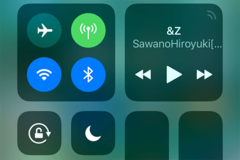モバイルデータ通信の通信量を節約!
多くの新機能が加わったiOS 11の登場でiPhoneがぐっと便利になった一方で、「iOS 11にアップデートしたらデータ通信の消費量が増えて驚いた」といった声も耳にします。今回は、iPhoneのデータ通信量を抑えるのに効果的なiOS 11のTipsを紹介します。
iOS 11では、iCloudフォトライブラリのアップデートにモバイルデータ通信を使用するのが既定の設定になっています。これにより、iCloudフォトライブラリへのアップロードやダウンロードにモバイルデータ通信が使用されるのです。
iCloudフォトライブラリのアップデートにモバイルデータ通信を使用しなければ、モバイルデータ通信の通信量を抑えることが可能です。データ通信の容量(最近は「ギガ」とも呼ばれているようです)をセーブしたいときに効果的なTipsと言えるでしょう。設定方法は下記のとおりです。
1iPhoneの[設定]アプリを起動する
iPhoneのホーム画面で[設定]アイコンをタップし、[設定]アプリを起動します。
2設定の[写真]画面を表示する
iPhoneの[設定]画面が表示されたら、画面を下方向にスクロールして[写真]をタップします。
3[写真]画面が表示された
[写真]画面が表示されたら、[モバイルデータ通信]をタップします。
4モバイルデータ通信の設定をオフにする
[モバイルデータ通信]画面が表示されました。通常は既定で[モバイルデータ通信]がオンの状態になっており、モバイルデータ通信を使ってライブラリのアップデートが行われる設定になっています。項目をタップしてオフに切り替えましょう。
以上で設定は完了です。モバイルデータ通信をオフに設定すれば、以後はライブラリのアップデートにモバイルデータ通信が使用されなくなります。データ通信の容量もこれまでより抑えられるでしょう。

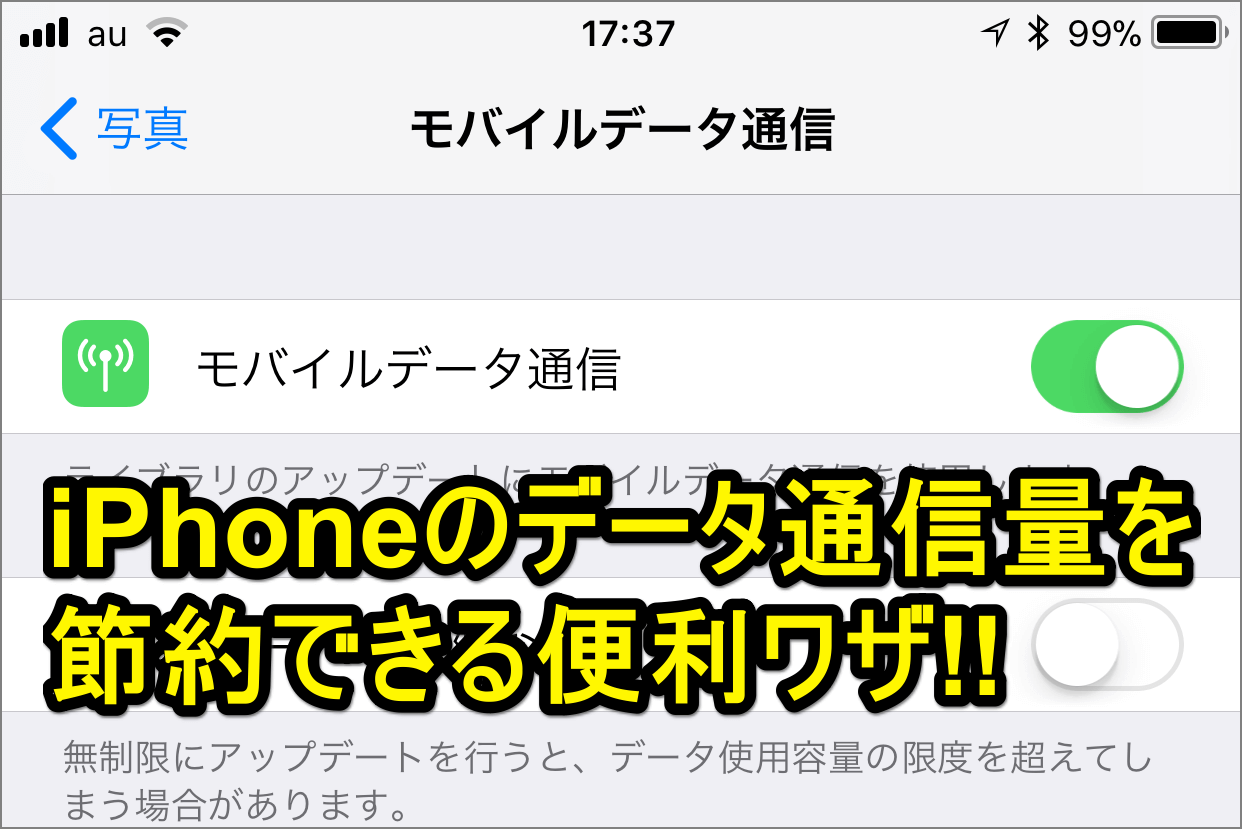

![iPhone(アイフォン、アイフォーン)のホーム画面にある[設定]アプリのアイコン](https://dekiru.net/upload_docs/img/20171019_f0101.png)
![iPhone(アイフォン、アイフォーン)の[設定]画面](https://dekiru.net/upload_docs/img/20171124_f0101.png)
![iPhone(アイフォン、アイフォーン)の[設定]→[写真]画面](https://dekiru.net/upload_docs/img/20171124_f0102.png)
![iPhone(アイフォン、アイフォーン)の[モバイルデータ通信]画面](https://dekiru.net/upload_docs/img/20171124_f0103.png)